Сортування даних в Excel
Таблиці Excel можна використовувати для створення баз даних, тобто сукупності певним чином організованої інформації. У таблицях зберігають інформацію про співробітників, клієнтів, постачальників різної продукції, цінах, книгах, фільмах, фотографіях і т.д. Як правило, для таких баз даних використовується табличний спосіб організації. Вони містять велику кількість даних, а з великою кількістю даних не завжди просто працювати. Для цього і необхідна обробка даних.
-
Під обробкою даних в програмі Excel на увазі:
- сортування списків;
- вибірку даних за певними критеріями;
- обчислення проміжних сум;
- обчислення середніх значень;
- обчислення відхилень від певного значення;
- побудова зведених таблиць.
При заповненні електронних таблиць зовсім не обов'язково вводити дані тільки в певному порядку, наприклад за алфавітом. Список прізвищ і імен можна вводити і в довільному порядку, і тільки після того, як всі дані внесені, зробити сортування даних в алфавітному порядку чи за іншим критерієм. Якщо інформація в таблиці оновлюється або замінюється, то можна проводити сортування по мірі необхідності.
Excel дозволяє виконати сортування в виділеній групі осередків. Якщо виділені лише кілька стовпців таблиці, то сортування буде проводитися тільки всередині виділеної області, вміст інших осередків залишиться незмінним. Це потрібно обов'язково враховувати при сортуванні. Наприклад, якщо при сортуванні рядків за алфавітом ви виділите тільки стовпець з прізвищами, то і впорядкують тільки прізвища, при цьому вся таблиця буде містити вже невірну інформацію.
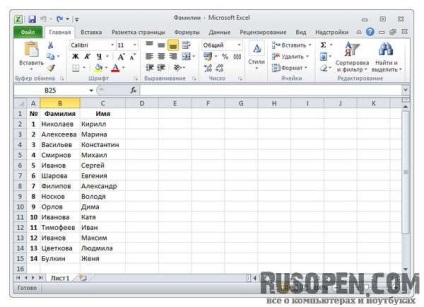
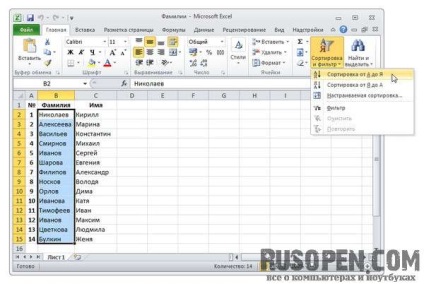
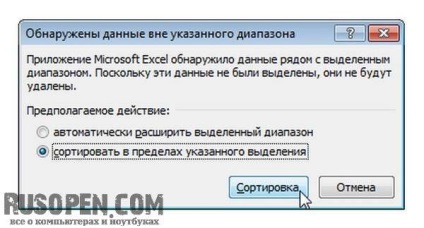
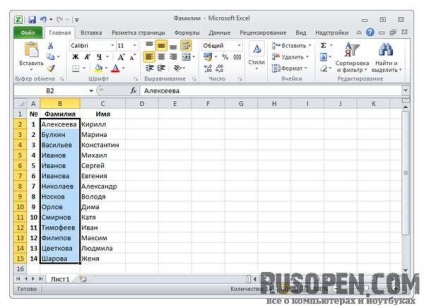
Сортування - це процес перестановки рядків таблиці з метою вибудовування їх у потрібному порядку. У процесі сортування вміст комірок одного зі стовпців таблиці використовується в якості критерію, рядки шикуються по порядку відповідно до вмісту осередків саме цього - ключового стовпця.
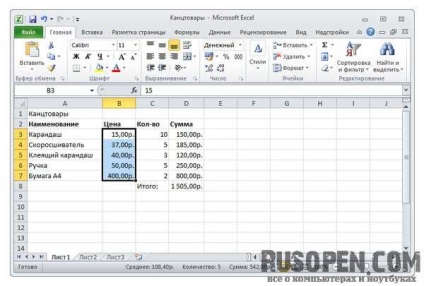
Рядки таблиці відсортовані "по зростанню" у вмісті стовпця Ціна.
Розрізняють сортування по зростанню і по спадаючій. Рядки таблиці є відсортованими по зростанню, якщо вміст комірки ключового стовпця наступного рядка більше або дорівнює вмісту комірки ключового стовпця попереднього рядка. Рядки таблиці є відсортованими за спаданням, якщо вміст комірки ключового стовпця наступного рядка менше або дорівнює вмісту комірки ключового стовпця попереднього рядка.
Найбільш просто виконати сортування рядків таблиці по зростанню (від А до Я) або зменшенням (від Я до А), якщо в якості ключового стовпця використовується перший (крайній лівий) її стовпець.
Щоб виконати сортування рядків, треба виділити рядки, на вкладці Основне -> Редагування розкрити список Сортування і фільтр і вибрати метод сортування. В результаті рядки будуть відсортовані по вмісту першого шпальти виділеного діапазону відповідно до обраного методу.
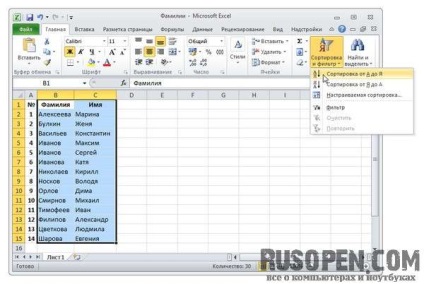
За замовчуванням сортування рядків виконується за вмістом першого стовпчика. Якщо потрібно виконати сортування по вмісту іншого (не першу) стовпчика, то в списку Сортування і фільтр слід вибрати, що настроюється сортування і у вікні Сортування вказати стовпець, по вмісту якого потрібно впорядкувати рядки, і метод сортування. Наприклад, щоб рядки наведеної вище таблиці були впорядковані за спаданням значень стовпця "№", в списку Сортувати по виберіть -> "№", а в списку Порядок -> За зменшенням.
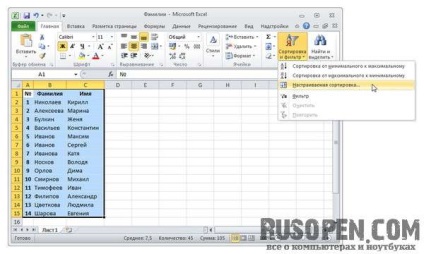
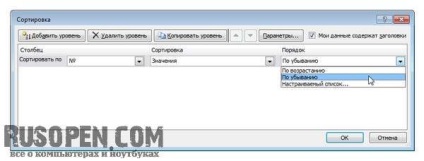
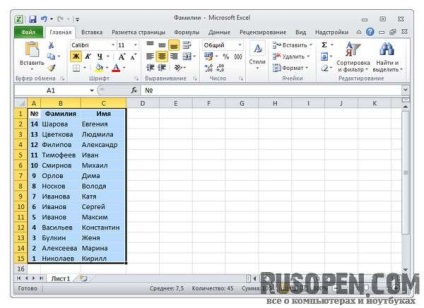
У вікні Сортування слід звернути увагу на прапорець Мої дані містять заголовки. За замовчуванням він встановлений. Це передбачає, що перша з виділених рядків, які вам потрібно впорядкувати, містить назви стовпців таблиці.
Використання в якості критерію сортування вмісту комірок одного стовпчика не завжди дає бажаний результат. Часто необхідна багатоступінчаста (тобто по вмісту декількох стовпців) сортування. Наприклад, рядки Списку прізвищ, впорядковані спочатку по групі, потім (всередині групи) - за алфавітом від А до Я.
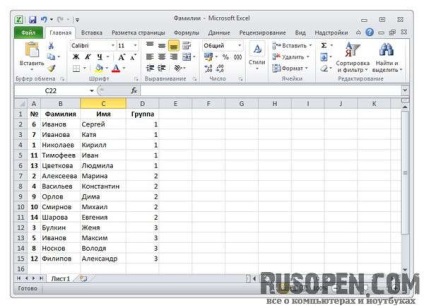
Для виконання багаторівневої сортування рядків таблиці потрібно виділити рядки таблиці, відкрити вкладку Головна -> Редагування і в списку Сортування і фільтр вибрати, що настроюється сортування. Потім у вікні Сортування вказати стовпець (вибрати в списку Сортувати по), за вмістом якого треба виконати сортування на першому рівні, і зробити клацання на кнопці Додати рівень. В результаті у вікні з'явиться список Потім по. У цьому списку слід вибрати стовпець, що визначає другий рівень сортування. Як приклад на фото приведено вікно Сортування, в якому визначено правило сортування таблиці Список прізвищ: спочатку по стовпцю Група (по зростанню), а потім всередині кожної групи по Прізвища (від А до Я).
